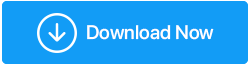Berikut Cara Menyortir Foto Digital Kami di Windows
Diterbitkan: 2020-11-20Sejujurnya, banyak dari kita tidak tahu berapa banyak atau jenis foto apa yang disimpan di laptop atau komputer desktop kita. Baik itu fitur pengunduhan otomatis Web WhatsApp, pengunduhan gambar dari internet, atau sekadar mentransfer media dari ponsel ke komputer. Kami memiliki begitu banyak foto di sistem kami sehingga kami tidak memiliki kendali untuk mengaturnya.
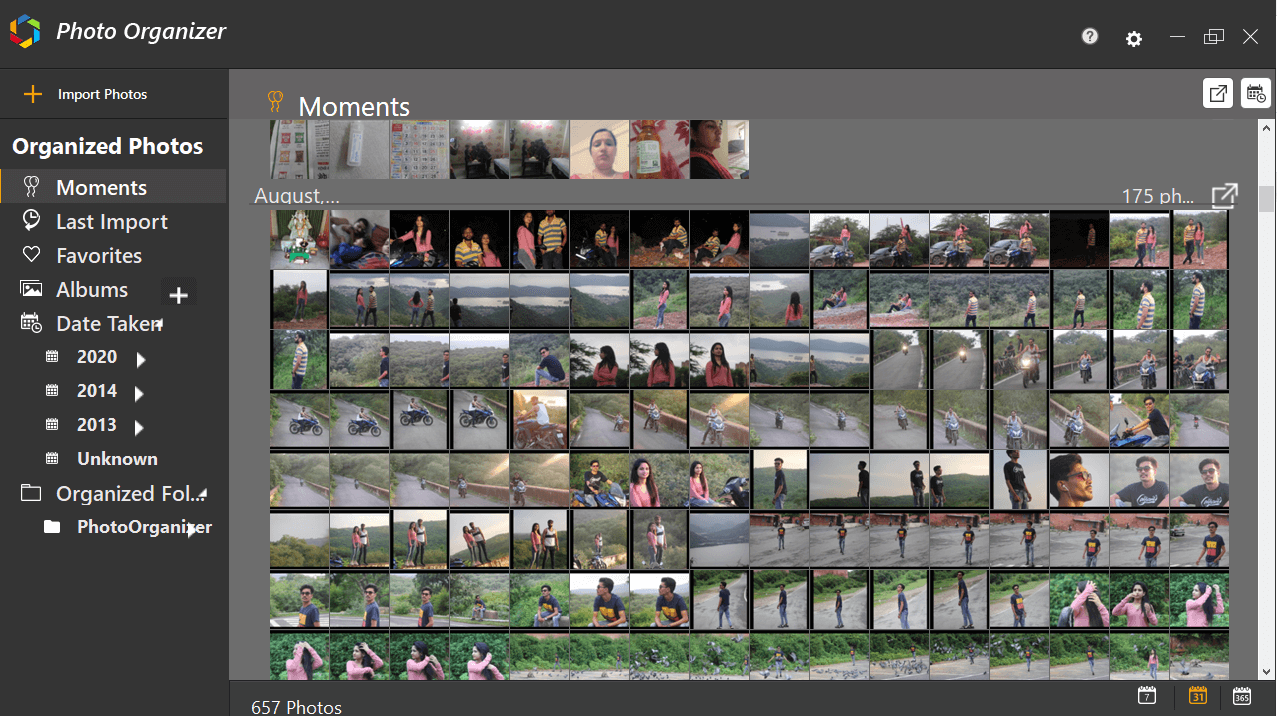
Dan jangan biarkan saya memulai pada yang duplikat, tidak diperlukan, pesan harapan, dan lainnya yang memakan terlalu banyak ruang yang tidak perlu (bahkan di komputer). Dari folder Unduhan ke Gambar & drive yang berbeda, foto tersebar di seluruh sistem dan tidak ada cara mudah untuk memilahnya. Pertanyaan seperti bagaimana mengatur foto digital atau bagaimana mengatur foto, apakah ada perangkat lunak manajemen foto yang efektif, membuat Anda terus-menerus terganggu dari pekerjaan Anda.
Cara Menyortir atau Mengatur Foto Digital di PC Windows
Karena ada ribuan gambar di sistem Anda, hampir tidak mungkin untuk duduk & menyortir masing-masing & setiap gambar. Ini adalah pekerjaan yang sangat sulit untuk hanya melewatinya satu per satu dan mengambil keputusan untuk mempertahankannya atau membuangnya. Selain cara manual, ada berbagai cara untuk memilah foto digital seperti perangkat lunak pengorganisasian foto atau aplikasi foto pihak ketiga. Beralih ke alternatif ini dapat membantu memilah & mengatur foto digital dalam berbagai kategori.
Dengan solusi memilah gambar di komputer Anda, langkah pertama adalah menempatkannya di satu tempat. Kita semua memiliki kebiasaan yang menjengkelkan untuk mengklik terlalu banyak gambar untuk mendapatkan gambar yang sempurna & dalam prosesnya, lupa untuk menghapus gambar lain yang tidak dipilih. Ini juga salah satu alasan yang menyebabkan tumpukan gambar di sistem Anda yang tergeletak di mana-mana.
Posting koleksi, Anda hanya dapat memutuskan apakah koleksi tersebut layak disimpan atau perlu dihapus dari sistem. Jelas langkah selanjutnya adalah mencari perangkat lunak Manajemen Foto terbaik, andal, & efektif yang dapat mengumpulkan semua gambar & memungkinkan Anda menavigasi dengan mudah. Setelah penelitian menyeluruh & intens, kami mempersempit hasil kami di Photo Organizer dari Systweak .
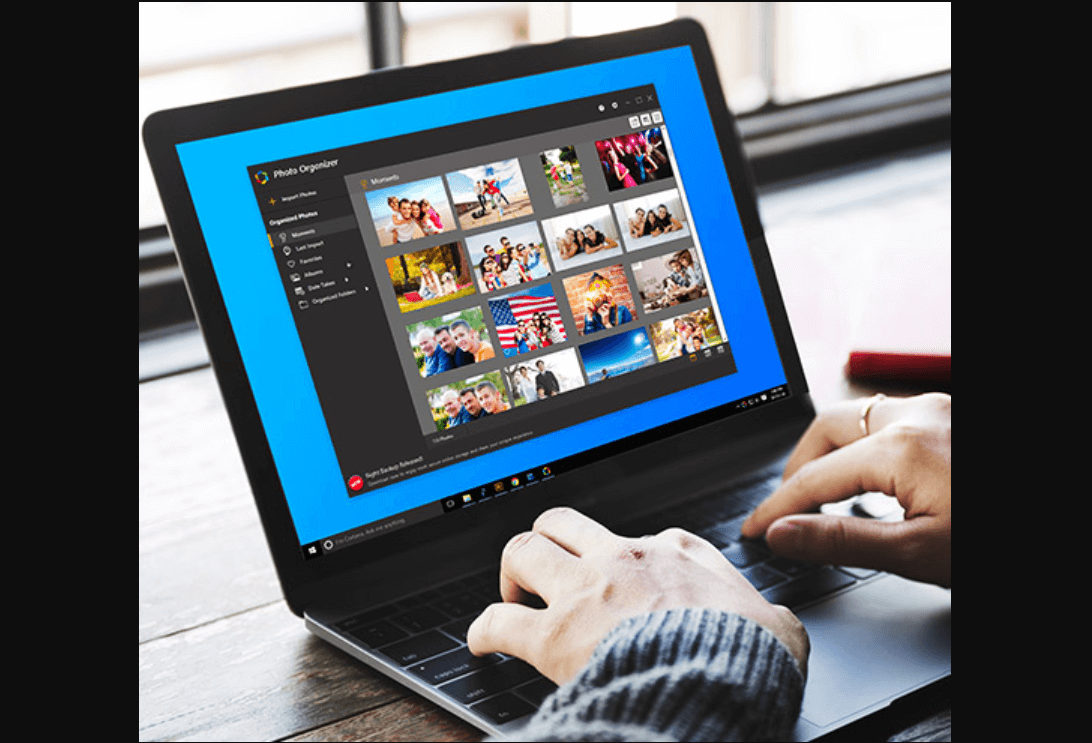
Systweak Photo Organizer untuk Mengatur Foto Digital
Dianggap sebagai salah satu perangkat lunak manajemen foto terbaik, Photo Organizer telah dirancang untuk memudahkan proses penyortiran foto. Mulai dari memindai seluruh sistem untuk mencari gambar digital yang tersebar hingga membuatnya tersedia untuk pengguna secara terorganisir, Photo Organizer melebihi harapan Anda.
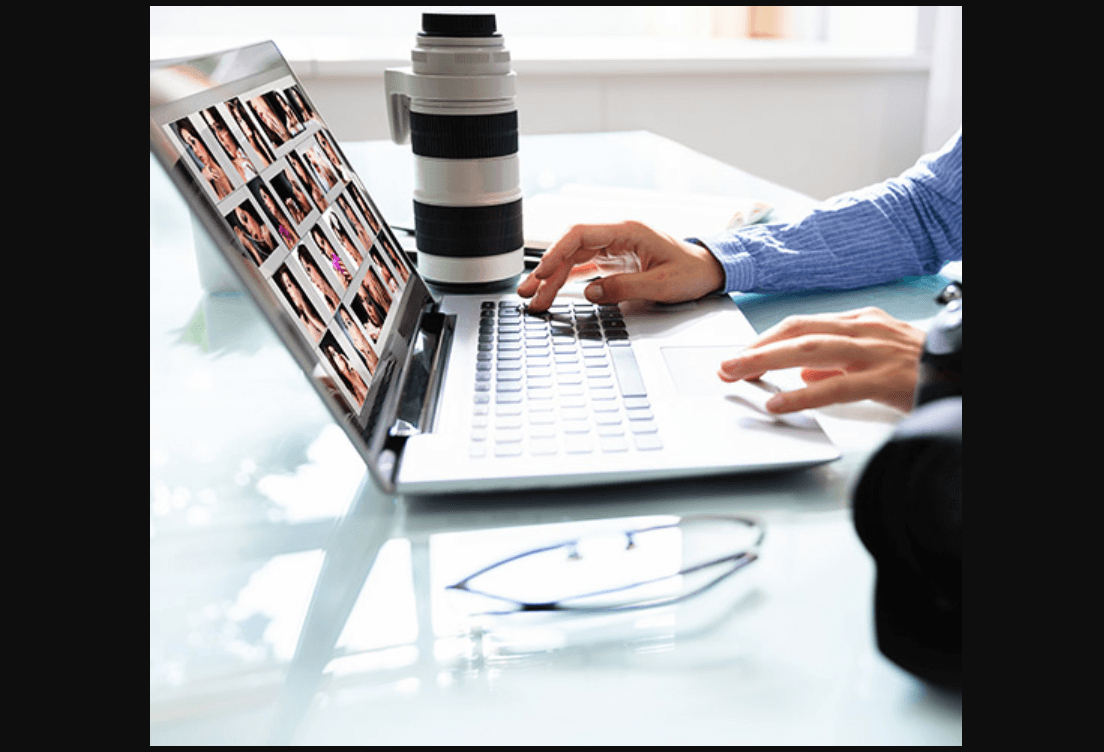
Beberapa fitur kaya & canggih yang dibawa oleh Photo Organizer ke meja adalah mempertahankan foto di satu lokasi, menghapus duplikat untuk menghemat ruang penyimpanan, & membuat foto lebih mudah ditemukan & diakses.
Cara Menyortir Foto Digital Dengan Photo Organizer
Unduh Pengatur Foto Di Sini
Mari kita mulai dengan mengunjungi situs web resmi & mengunduh Photo Organizer di PC Windows Anda untuk memilah-milah foto digital. Setelah selesai mengunduh, biarkan alat dipasang di sistem Anda & setelah penginstalan berhasil, Photo Organizer akan diluncurkan secara otomatis.
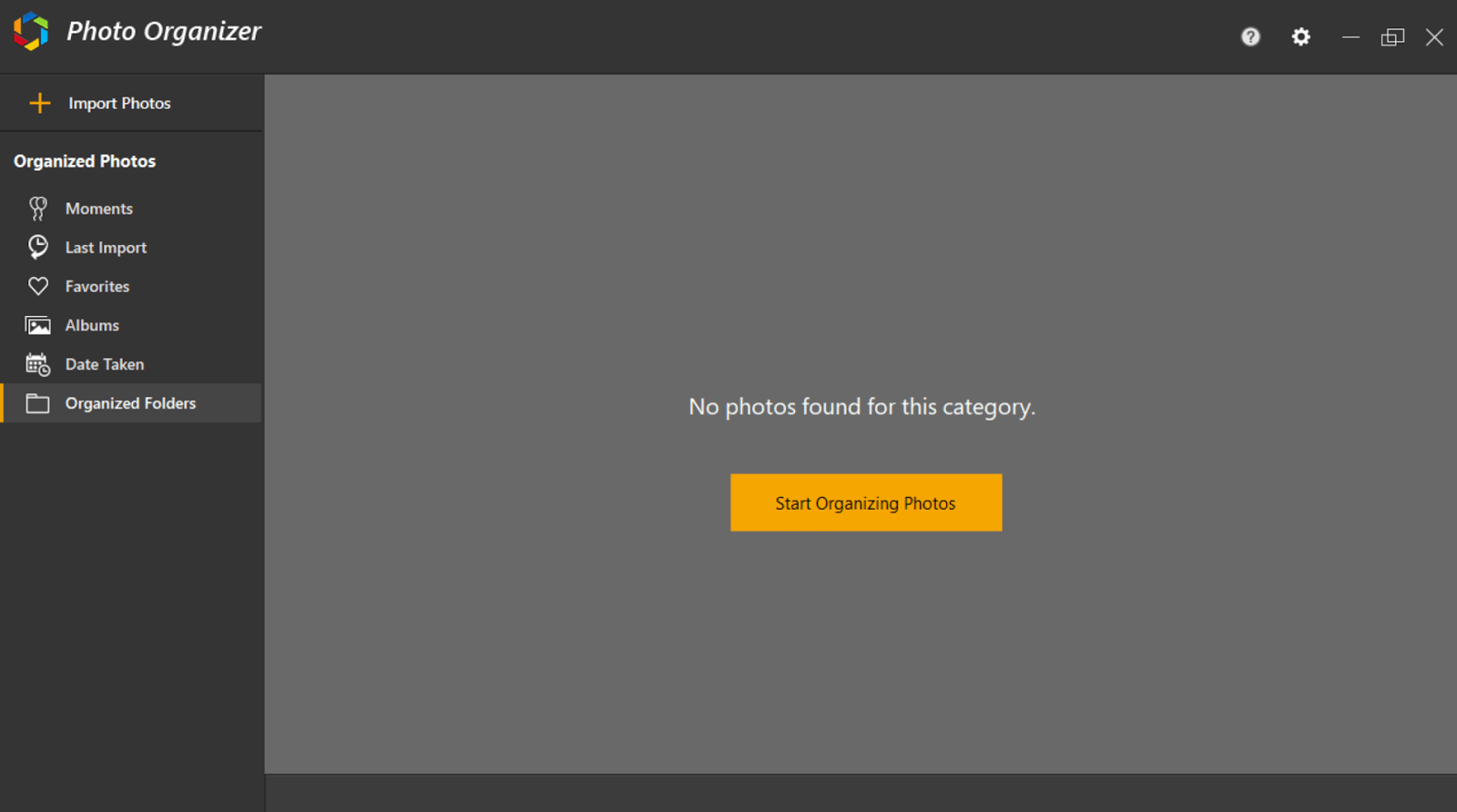
Di atas adalah beranda yang akan Anda alami setelah perangkat lunak manajemen Foto diluncurkan di sistem Anda & Anda harus mulai dengan mengetuk Mulai Mengatur Foto . Jadi tanpa basa-basi lagi, mari kita mulai menjelajahi yang terbaik dalam bisnis Photo Organizer untuk mulai mengatur foto Anda:
1. Mulai Mengatur Foto / Impor Foto
Setelah Photo Organizer diluncurkan, ketuk salah satu opsi (Mulai Mengatur Foto / Impor Foto) di beranda. Kedua perintah akan membawa Anda ke jalur yang sama di mana Anda akan memilih untuk memindai seluruh sistem atau Folder bijaksana. Yang perlu Anda lakukan adalah, klik salah satu opsi & layar di bawah ini akan muncul di depan Anda.
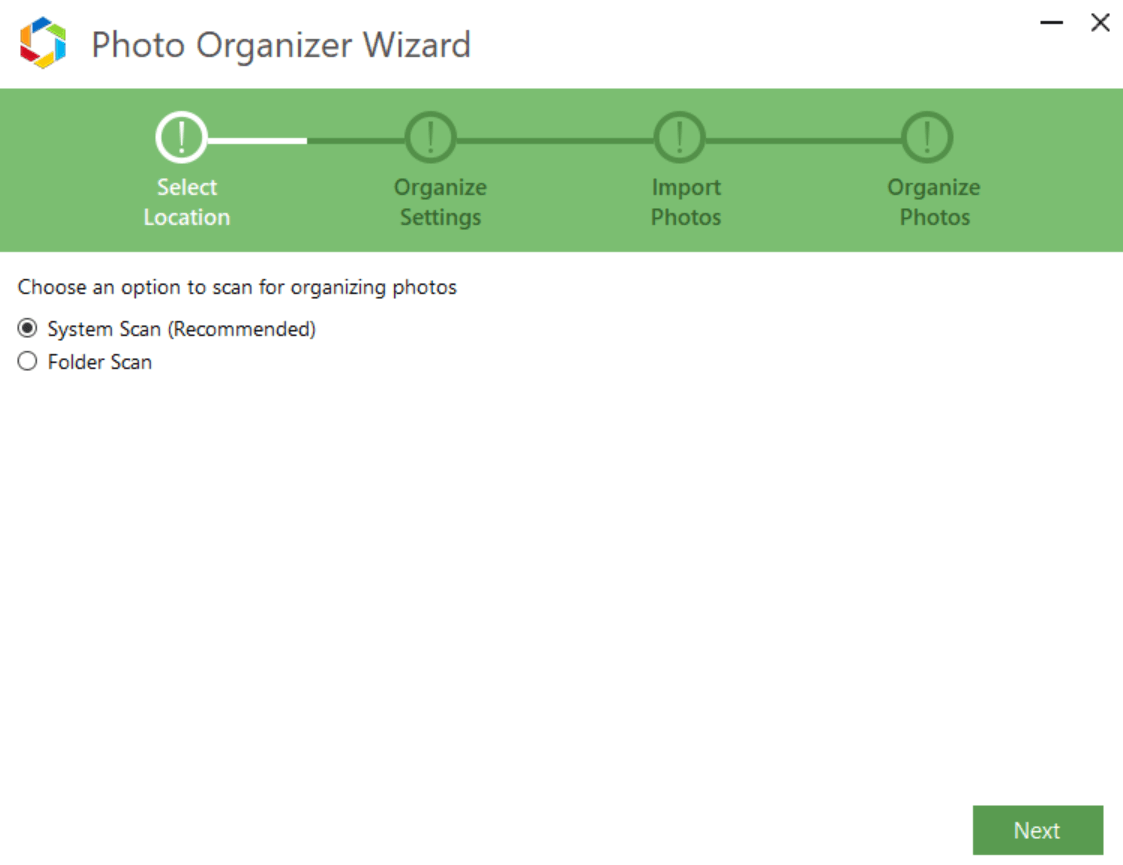
Opsi set default akan selalu menjadi Pemindaian Sistem, namun, Anda dapat beralih ke yang lain saat & kapan pun Anda mau. Yang direkomendasikan akan selalu menjadi Pemindaian Sistem karena secara otomatis mulai memindai seluruh sistem untuk gambar yang tersebar & menyatukannya di satu tempat. Karena itu, jika Anda adalah salah satu pengguna yang menyimpan semua foto dalam satu folder saja tetapi tidak dikelola sama sekali, gunakan Pemindaian Folder karena akan menghemat waktu juga.
Jika Anda memilih untuk melanjutkan dengan System Scan , halaman berikutnya akan memiliki semua informasi dari folder Tujuan ke subfolder (termasuk waktu/tanggal/tahun).

Jika Anda ingin membuat perubahan sesuai kenyamanan Anda, jangan ragu untuk melakukannya dengan kontrol penuh. Halaman telah didedikasikan untuk mengatur pengaturan yang terkait dengan tempat hasil baru perlu disimpan. Selain itu, Anda memiliki kebebasan untuk membuat perubahan yang diperlukan pada Nama File juga dan untuk menggunakan fungsi tersebut, ketuk tab Nama File di sebelah tab folder Tujuan.
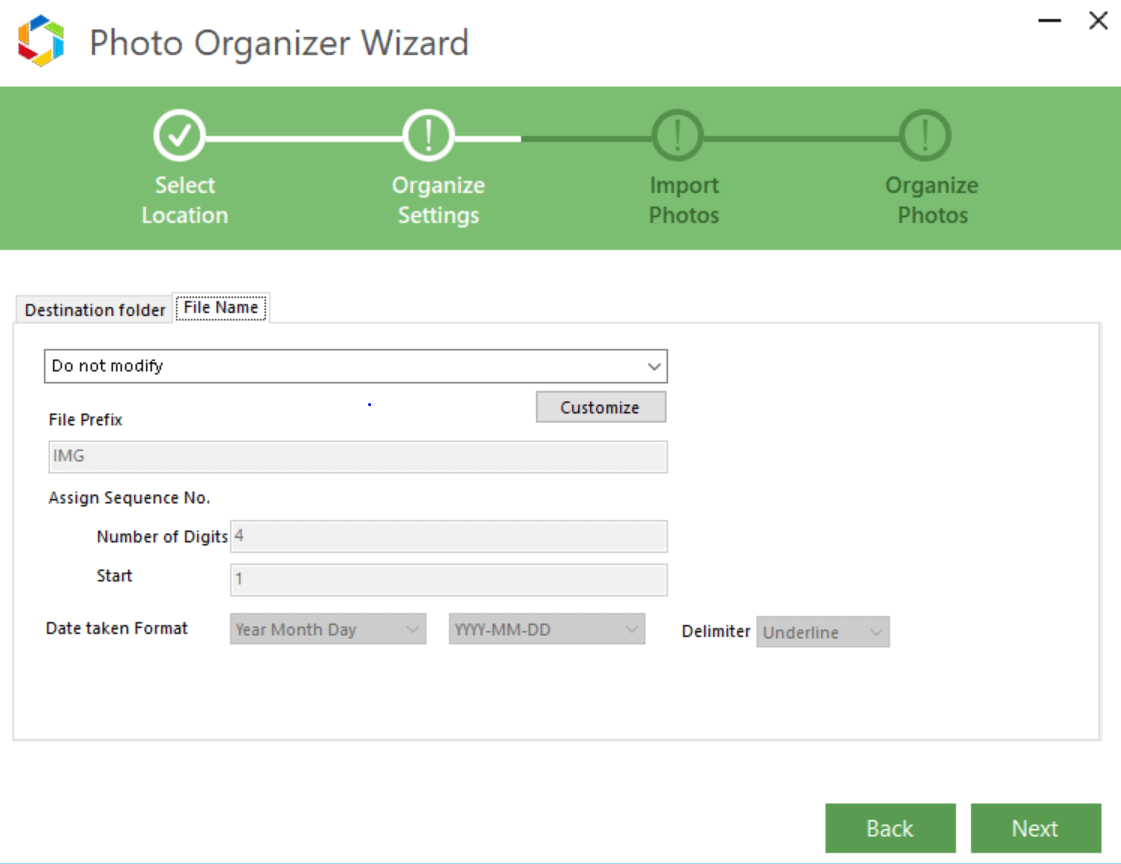
Pada halaman di atas, segera setelah Anda mengubah Jangan ubah ke hal lain, seluruh bagian yang dinonaktifkan di bawah ini akan diaktifkan untuk mengisi informasi yang sesuai.
Mengetuk NEXT lain akan membawa Anda ke halaman di mana Anda perlu membuat keputusan untuk memindahkan, menyalin, atau menghapus foto yang Anda coba atur. Salah satu langkah terpenting dalam proses & keputusan dari pengguna akhir di mana tindakan apa pun akan memengaruhi hasil Anda secara langsung.

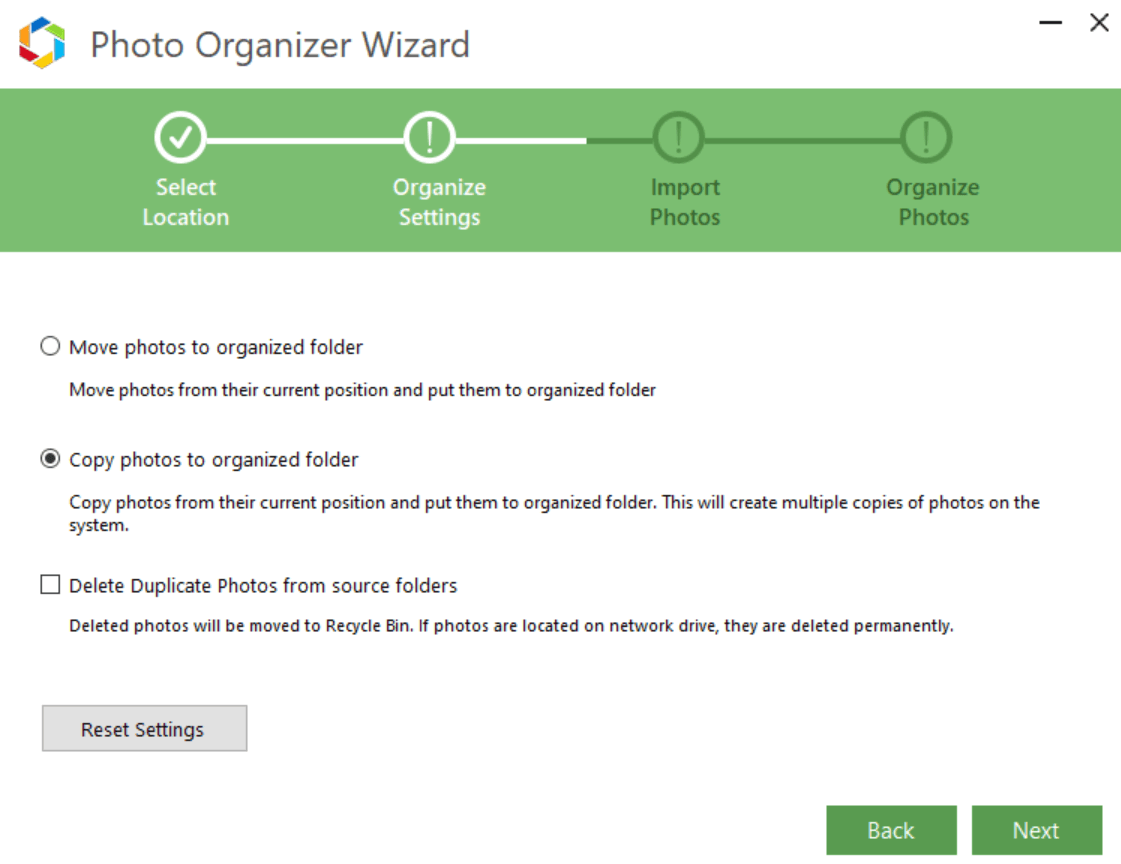
Misalnya, tangkapan layar di atas menunjukkan bahwa pengguna memiliki tiga opsi untuk dipilih (Pindahkan/Salin/Hapus). Semua opsi ini terkait dengan file gambar yang seharusnya Anda atur di sistem Anda, jadi berhati-hatilah saat memilih salah satu opsi.

Misalnya, dalam hal ini saya memilih opsi untuk "Pindahkan foto ke folder terorganisir" dan sebuah prompt akan muncul dengan konfirmasi perintah saya.
Setelah memilih opsi untuk memindahkan/menyalin atau menghapus foto, mengetuk Berikutnya akan mengarahkan ke halaman di mana Anda akan mendapatkan beberapa detail lebih lanjut. Seperti Execute Folder, Nama file yang akan dikecualikan (jika ada) & ukuran file minimum untuk memindai foto.
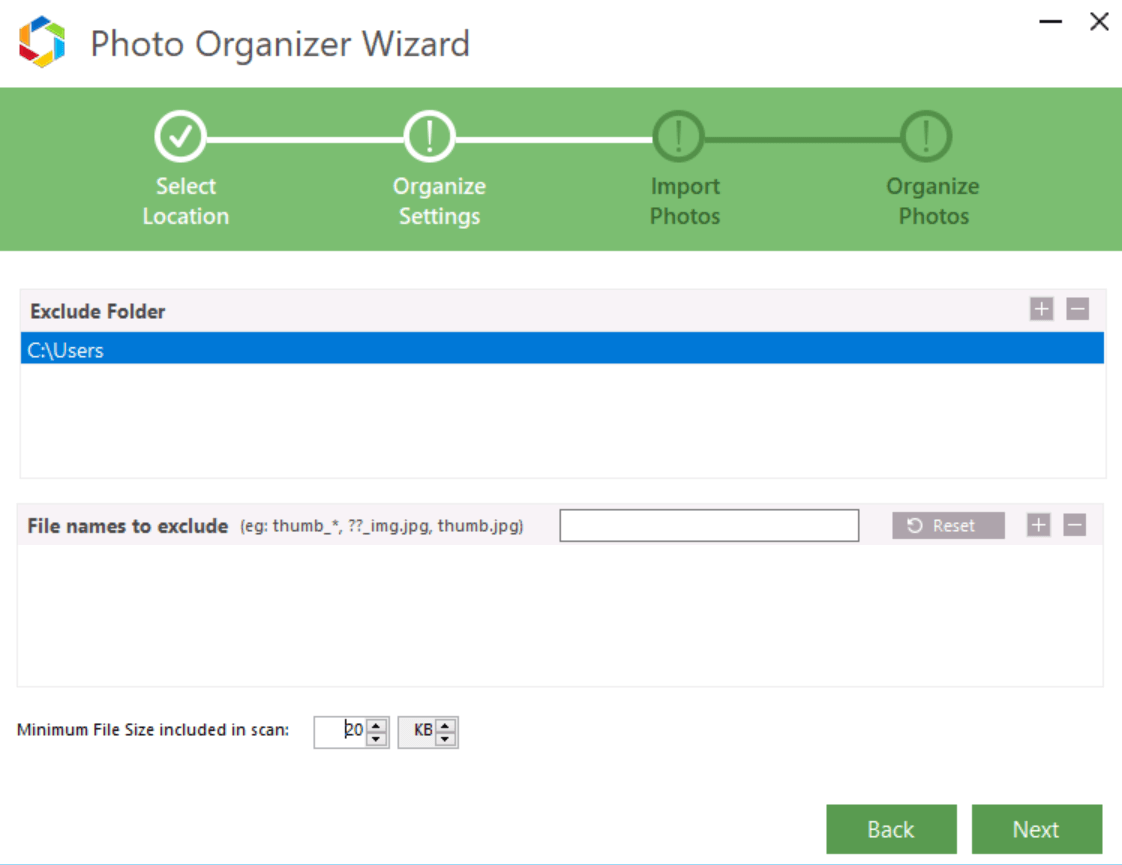
Masukkan detail sesuai keinginan Anda, mulai dari mempersempit folder untuk hasil hingga nama file apa pun yang tidak Anda inginkan dalam prosesnya. Selain itu, jangan lupa juga untuk menentukan ukuran gambar yang ingin Anda pertimbangkan sebagai kriteria untuk mulai mengatur proses foto digital.
Setelah semuanya diletakkan sesuai dengan kenyamanan Anda, ketuk NEXT & Anda akan melihat Photo Organizer Wizard telah mulai memindai sistem untuk mengatur foto.
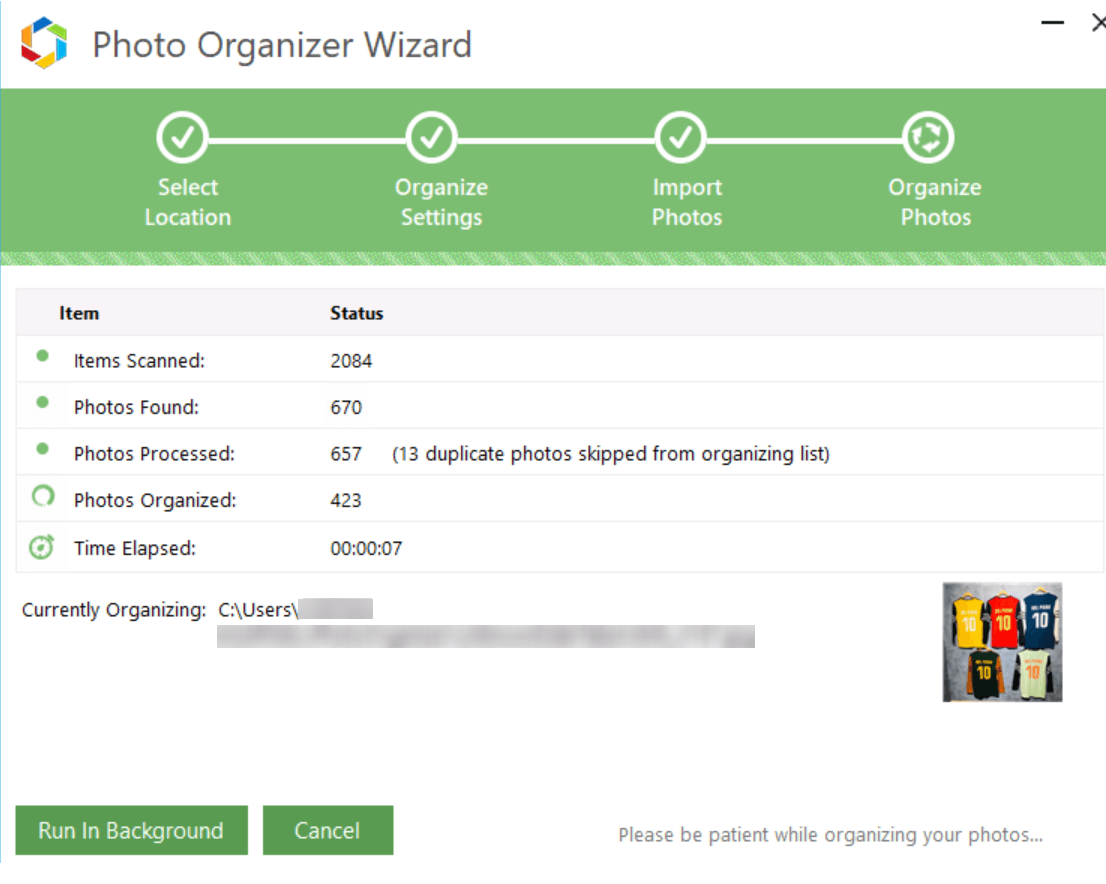
Pada halaman di atas, Anda akan tahu berapa banyak foto yang ada di sistem Anda saat ini & itu benar-benar akan mengejutkan Anda. Serta gambar duplikat yang menutupi ruang yang tidak perlu pada drive. Data ini akan memberi Anda gambaran sekilas tentang seberapa sering Anda perlu mulai mengatur foto-foto di sistem sehingga duplikat serta gambar yang tersebar akan sesedikit mungkin.
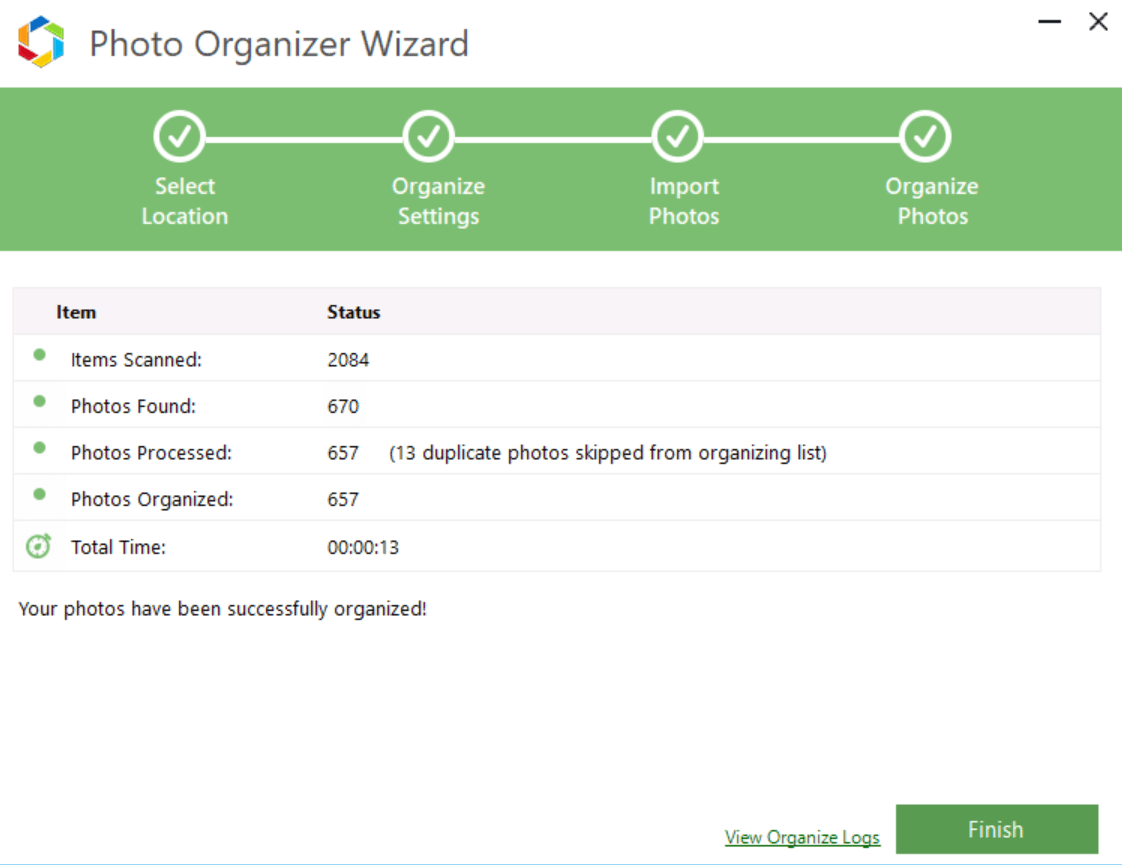
Segera setelah proses pengorganisasian foto berakhir, pesan akan berbunyi, “ Foto Anda telah berhasil diatur ”. Anda dapat melihat statistik di depan Anda bersama dengan log Terorganisir yang dapat diakses dengan mengetuk " Lihat Log Terorganisir " di dekat fungsi Selesai .
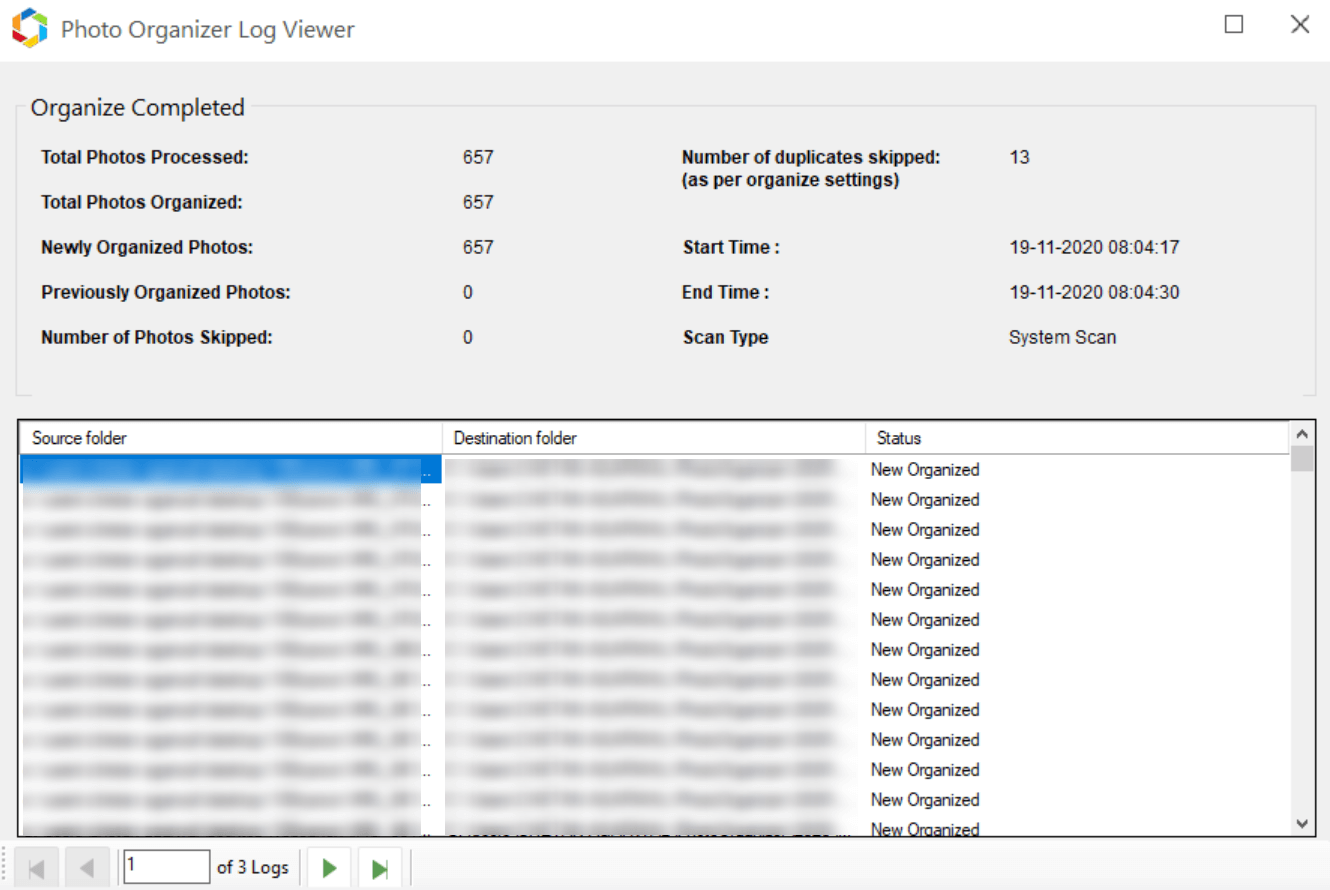
Di sinilah semua foto Anda yang tersebar menjadi satu tempat di mana Anda dapat mengaturnya. Plus, dengan pemilihan opsi yang tepat, Anda dapat menghapus foto yang akan diatur setelah diatur melalui Photo Organizer. Sederhana seperti itu!!
Baca Juga: Bagaimana Cara Memulihkan Foto dari Hard Drive yang Diformat?
2. Foto Terorganisir
Bagian berikut dari perangkat lunak manajemen foto yang luar biasa ini muncul setelah foto Anda berhasil diatur dalam folder yang telah ditentukan sebelumnya. Posting itu, semua gambar akan dikategorikan ke dalam bagian yang berbeda dari Momen hingga Tanggal Diambil . Untuk setiap kategori, tampilan foto akan berbeda yang juga bisa Anda kendalikan.
Misalnya, kategori Momen di bawah alat Photo Organizer terlihat seperti tangkapan layar di bawah ini yang memberi Anda gambaran sekilas tentang momen yang telah Anda ambil.
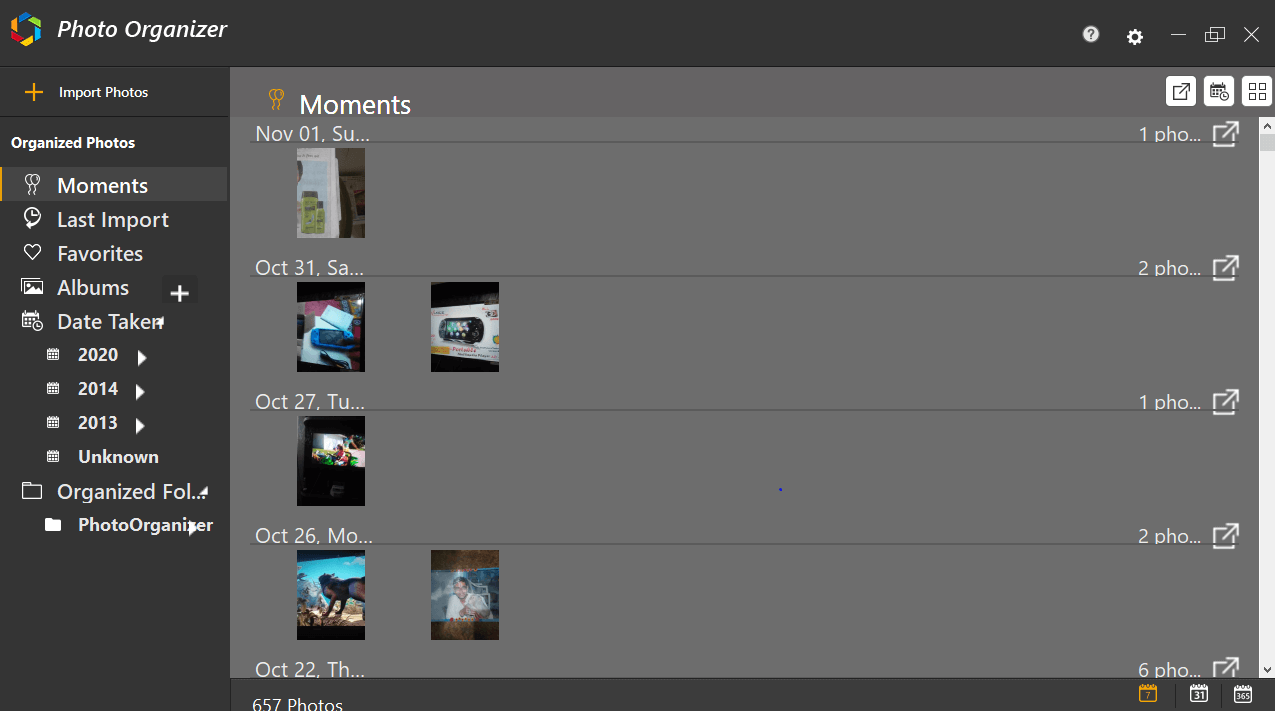
Jika Anda melihat sisi kanan bawah layar, Anda dapat melihat tiga opsi yang membantu Anda mengubah tampilan halaman. Yang perlu Anda lakukan adalah, ketuk ketiga format tampilan gambar untuk melihat mana yang sesuai dengan minat Anda dan mana yang Anda suka, tetap gunakan itu saja.
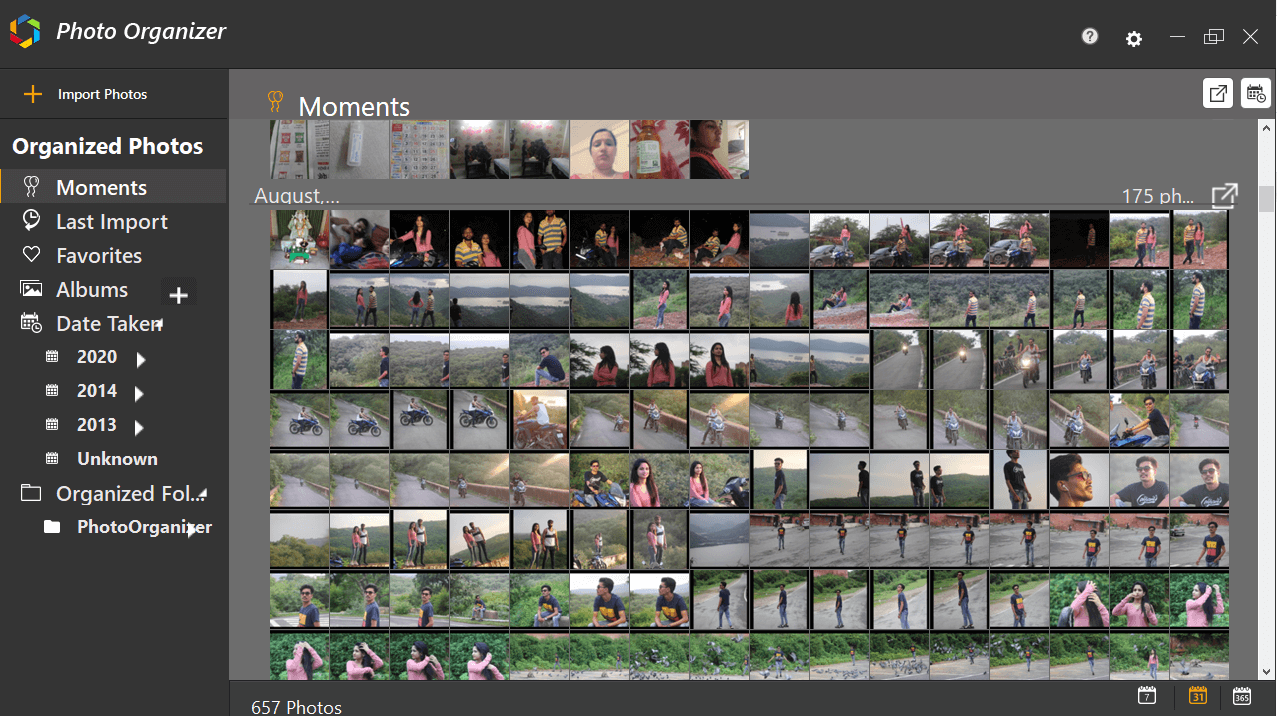
Dengan cara yang sama, Anda dapat mengetuk kategori lain (sisi kiri layar) termasuk Impor Terakhir, Favorit, Album, Tanggal Diambil, & lainnya. Melalui kategori-kategori ini, Anda akan mengetahui semua perbedaan dan karenanya Anda dapat memilih favorit Anda.
Selain itu, bahkan setelah Anda mendapatkan banyak foto ini, Anda ingin mengekspor lebih banyak dari sistem atau drive eksternal, ketuk opsi pertama (dari kiri ke kanan) tepat di bawah fungsi (perkecil/maksimalkan/tutup).
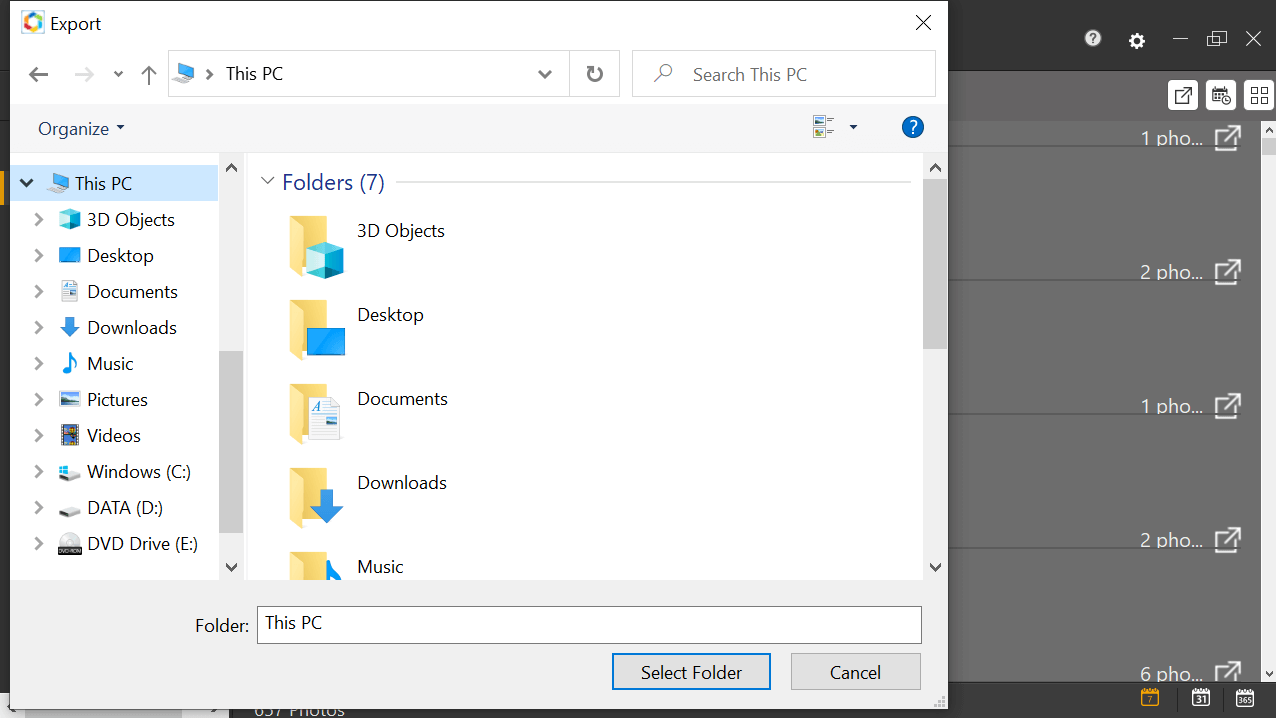
Melakukan ini akan memungkinkan Anda mengekspor gambar dari sistem jika Anda merasa tidak dapat menemukan yang Anda butuhkan. Ketuk tombol Ekspor dan itu akan membuka jendela untuk Anda di mana Anda dapat memilih file dan menambahkan yang sama. Sederhana seperti itu!!
Dengan cara ini, Photo Organizer akan membantu Anda memilah gambar yang berantakan dari sistem Anda & memungkinkan Anda mengambil tindakan dari satu tempat.
Membungkus
Kita semua pernah berada dalam situasi di mana kita tidak dapat mengelola gambar-gambar yang tersebar di seluruh sistem kita. Dari folder Unduhan ke drive yang berbeda, di mana pun Anda dapat melihat gambar & hanya memikirkan untuk mengaturnya membuat Anda merasa lelah.
Inilah sebabnya mengapa kami membawakan Anda alat Photo Organizer terbaik yang telah dirancang untuk membuat hidup Anda lebih mudah. Dari merampingkan koleksi foto Anda hingga menghapus foto yang identik, Photo Organizer adalah alat terbaik yang bisa Anda dapatkan.
Tanpa penundaan lebih lanjut, mari jelajahi perangkat lunak manajemen foto di PC Windows Anda dan manfaatkan sebaik-baiknya.
Bacaan Berikutnya
Gunakan Alat Pemulihan Foto & Jangan Pernah Kehilangan Foto Berharga Anda
Bagaimana Cara Memulihkan Foto Dari Kartu SD yang Tidak Dapat Dibaca?